De 2-factorauthenticatie is een boost voor de beveiliging van uw Apicbase-account met een extra laag van veiligheid in het geval uw wachtwoord wordt gestolen of gehackt.
Eerste stappen om 2-factorauthenticatie aan te zetten in Apicbase
- Ga naar Bibliotheekinstellingen > Authenticatie.
- Klik op "Vraag gebruikers om 2-factor authenticatie in te schakelen".
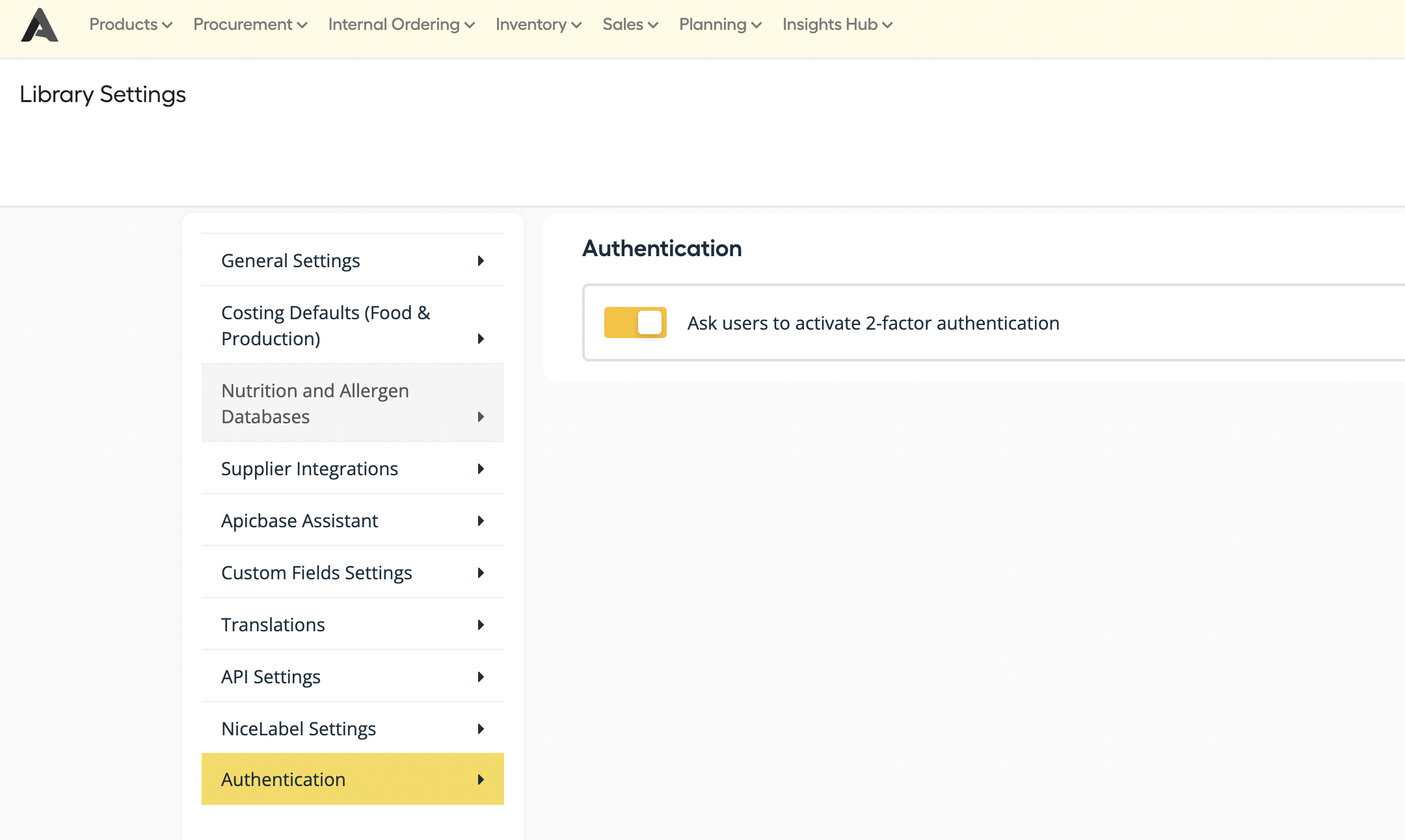
- Ga naar het gebruikersbeheer (bibliotheek of outlet), hier kunt u zien wie de 2-factorauthenticatie heeft geactiveer
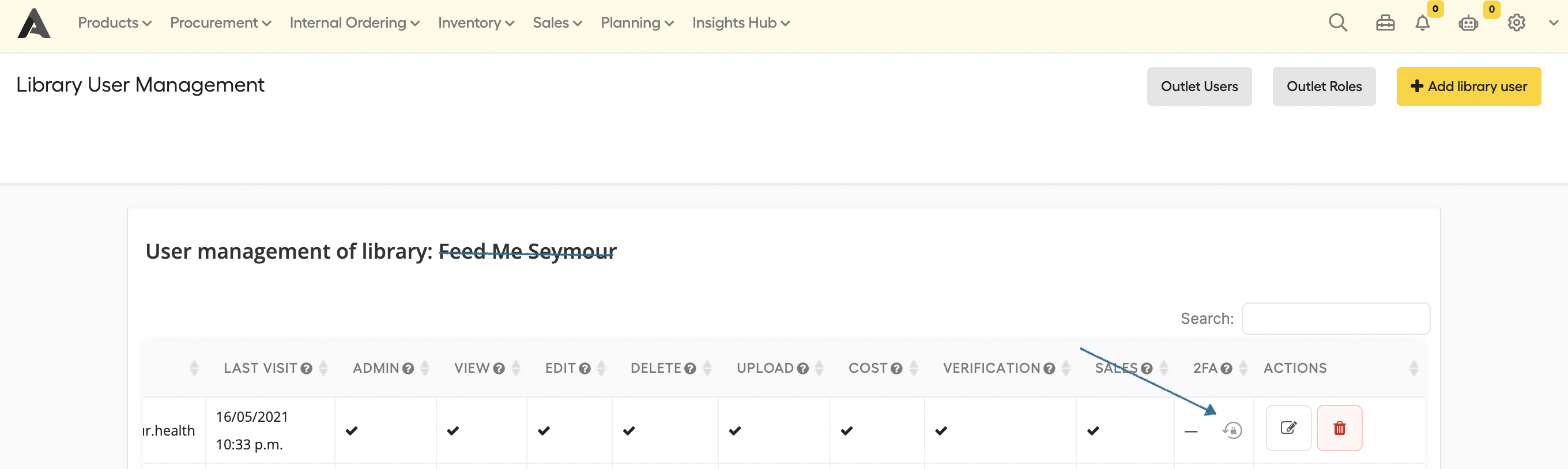
- In het geval dat een gebruiker het wachtwoord vergeet of wil resetten - als admin, klik op het slot reset icoon om de 2FA instellingen van een bepaalde gebruiker te resetten (gebruiker zal een e-mail ontvangen om de 2 Factor Authenticatie te activeren)
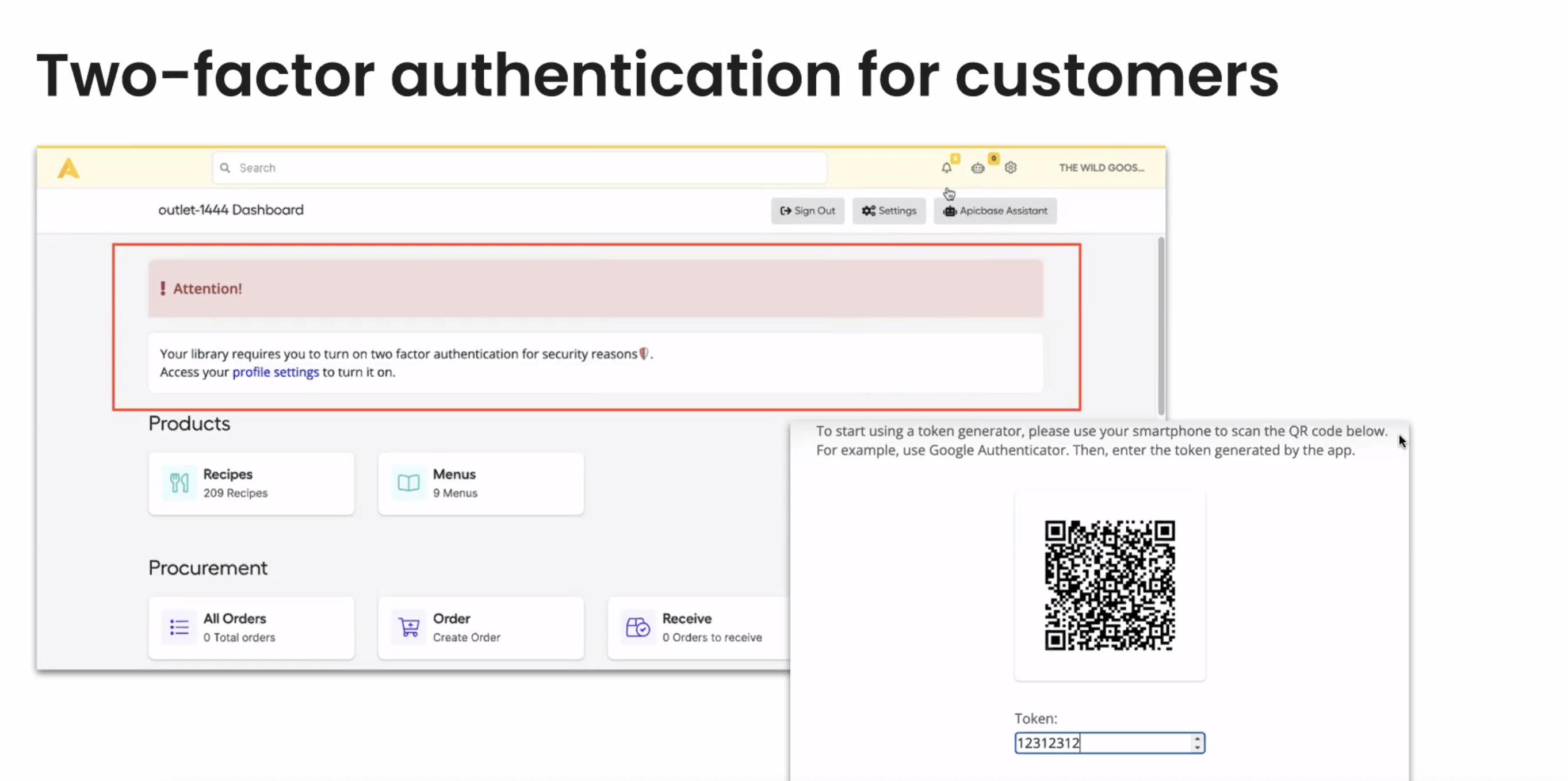
- Zie dat de gebruiker in staat zal zijn om normaal in te loggen, en zie de waarschuwing boven aan het dashboard
- Zie dat de 2-Factor Authentication wizard verschijnt
- Schakel de 2-Factor Authenticatie in
Als de gebruiker besluit te annuleren, wordt hij doorgestuurd naar het dashboard waar hij een waarschuwing ziet
Tweede stap - Hoe uw aanmelding te verifiëren voor de 2 Factor Authenticatie
- Download een Authenticator-app (Als u nog geen app op uw apparaat hebt geïnstalleerd, moet u er een downloaden. U kunt elke authenticatie-app gebruiken, zoals Google Authenticator, Authy, Duo Mobile, 1Password, enz.)
- Klik op het selectievakje naast Authenticatie-app
- Lees de instructies en klik dan op Start
- Voer uw gegevens in en klik op Verifiëren
- Als u dat nog niet gedaan hebt, vragen we u om een e-mail te bevestigen voor uw Apicbase-account: Voer uw e-mailadres in en klik op Volgende. We sturen u dan een bevestigingscode via e-mail. Terug in uw Apicbase-account voert u de code in de prompt in en klikt u op Verifiëren
- U wordt gevraagd om uw verificatie-app te linken aan uw Apicbase-account door een QR-code te scannen
- Nadat u de QR-code hebt gescand, klikt u op Volgende
- Voer de code in die gegenereerd werd door uw verificatie-app en klik dan op Verify
- U krijgt een bevestigingsscherm te zien. Klik op Got it om de installatie te voltooien
